6 Fitur Instagram Teratas yang Harus Anda Coba Di Android dan iPhone
Bermacam Macam / / June 17, 2022
Memposting gambar di Instagram tidak hanya terbatas pada ponsel Anda lagi. Kamu bisa posting di Instagram dari PC Windows atau Mac Anda. Tetapi sebagian besar pengguna suka mengakses platform sosial dari Android atau iPhone mereka. Itulah alasan mengapa sebagian besar fitur baru Instagram pertama kali diperkenalkan untuk aplikasi seluler.

Dalam posting ini, kami akan menunjukkan kepada Anda fitur Instagram teratas yang harus Anda coba di Android atau iPhone. Fitur-fitur ini akan memberi Anda lebih banyak kekuatan untuk kendalikan privasi Anda dan sesuaikan pengalaman Anda.
Tetapi pertama-tama, pastikan Android atau iPhone Anda menjalankan aplikasi Instagram versi terbaru.
Unduh Instagram untuk Android
Unduh Instagram untuk iPhone
1. Tambahkan Akun yang Diikuti ke Favorit
Dari semua akun yang kami ikuti, beberapa di antaranya adalah favorit kami. Dan sekarang, Instagram telah memperkenalkan opsi untuk menambahkan akun yang diikuti seperti Favorit. Ini akan menampilkan posting dari akun favorit Anda terlebih dahulu di feed Anda. Ikuti langkah-langkah ini, yang sama untuk pengguna Android dan iPhone.
Langkah 1: Buka aplikasi Instagram di iPhone atau Android Anda.

Langkah 2: Gulir umpan untuk menemukan kiriman dari akun favorit Anda.

Langkah 3: Ketuk tiga titik di sudut kanan atas pos.

Langkah 4: Pilih Tambahkan Ke Favorit dari menu pop-up di bagian bawah.

Setelah Instagram menambahkan akun ke Favorit Anda, Anda akan melihat bintang merah muda di sebelah tiga titik.

Untuk menambah dan mengelola akun favorit Anda, ikuti langkah-langkah berikut.
Langkah 1: Saat aplikasi Instagram terbuka, ketuk bintang merah muda yang muncul di sebelah profil yang muncul di daftar Favorit Anda.

Langkah 2: Ketuk Kelola Favorit pada prompt yang muncul.

Menu Favorit akan terbuka di layar Anda.
Langkah 3: Untuk menambahkan profil lain, Anda dapat mengetuk ikon Plus di sudut kanan atas atau mengetuk kotak pencarian.

Atau, Anda dapat mengakses tab Favorit Anda menggunakan langkah-langkah berikut juga.
Langkah 1: Ketuk ikon profil di bilah menu kanan bawah.

Langkah 2: Ketuk ikon Menu Hamburger di sudut kanan atas.

Langkah 3: Pilih Favorit dari menu pop-up.

2. Menggambar Dalam Cerita Instagram
Instagram Stories adalah cara tercepat untuk membagikan pemikiran Anda, adegan favorit Anda dari sebuah film, pembelian buku terbaru Anda, dan banyak lagi. Anda bahkan bisa bagikan tautan di Cerita untuk mengarahkan audiens Anda ke situs web tertentu. Draw berguna untuk mencoret-coret, membuat sketsa, atau membubuhi keterangan apa pun di foto. Ikuti langkah-langkah ini untuk menggunakan fitur Draw di Stories Anda.
Langkah 1: Buka aplikasi Instagram di iPhone atau Android Anda.

Langkah 2: Ketuk ikon Plus di sudut kanan atas dan pilih Story.

Langkah 3: Klik gambar untuk membuka opsi.
Langkah 4: Ketuk tiga titik di sudut kanan atas.
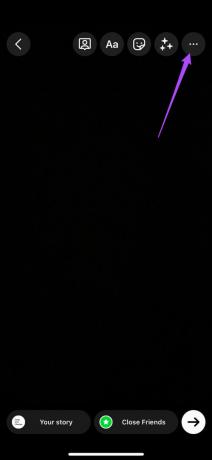
Langkah 5: Pilih opsi Gambar.

Langkah 6: Anda dapat menggunakan jari Anda untuk menggambar atau menulis teks pilihan Anda.
Anda mendapatkan opsi untuk meningkatkan ukuran goresan, mengubah warna, dan ukuran penanda.
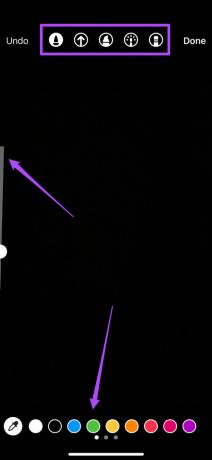
Langkah 7: Setelah Anda menyelesaikan gambar Anda, ketuk Selesai untuk menyimpannya.

Langkah 8: Ketuk panah putih di sudut kanan bawah untuk membagikan gambar Anda sebagai Cerita.
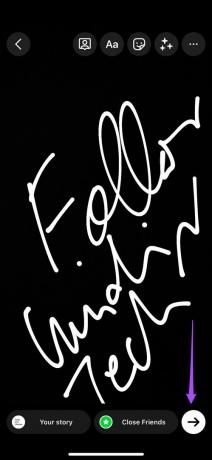
3. Gunakan Avatar Facebook di Kisah Instagram
Sama seperti Apple dan Samsung, Facebook juga ikut-ikutan ikut-ikutan AR Emoji dengan memperkenalkan Avatar Facebook. Kamu bisa buat Avatar Facebook Anda yang sesuai dengan kepribadian Anda. Dan sekarang Anda dapat membagikan Avatar Anda di Cerita Instagram Anda juga. Ikuti langkah ini.
Langkah 1: Buka aplikasi Instagram di Android atau iPhone Anda.

Langkah 2: Geser ke kanan dari feed Anda untuk membuka jendela Stories.
Langkah 3: Klik gambar dan ketuk ikon stiker di bagian atas.

Langkah 4: Ketuk ikon Avatar dari daftar opsi.

Daftar stiker Avatar Facebook berdasarkan gerakan dan emosi akan muncul di layar Anda.
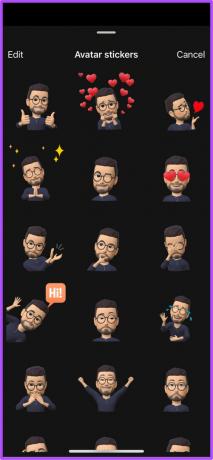
Langkah 5: Pilih satu dan ketuk untuk menambahkan ke Cerita Anda.

Anda dapat menyesuaikan lebih lanjut beberapa Avatar dengan mengetuk salah satu yang Anda pilih.
Langkah 6: Setelah memilih preferensi Anda, ketuk panah putih di kanan bawah untuk memposting Avatar Facebook Anda sebagai Kisah Instagram.

4. Periksa Informasi Akun untuk Keaslian
Instagram memungkinkan pengguna untuk mengikuti selebriti favorit mereka, fitur publik, merek, dan banyak lagi. Namun seiring dengan menemukan profil resmi mereka, Anda juga akan menemukan banyak profil palsu yang dibuat di platform. Beberapa orang membuat profil palsu untuk melecehkan dan menipu pengguna lain. Jadi untuk menambahkan filter keaslian, Instagram sekarang memberi Anda opsi untuk Memeriksa Informasi Akun dari suatu profil. Begini caranya.
Langkah 1: Buka profil yang Anda ikuti di Instagram dan gulir ke pos mana pun.
Langkah 2: Ketuk tiga titik di pojok kanan atas postingan.
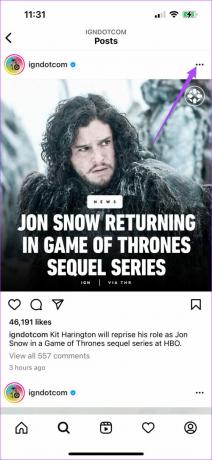
Langkah 4: Ketuk Tentang Akun Ini.

Anda sekarang akan melihat informasi akun tersebut seperti Tanggal Bergabung, Berdasarkan Akun, Nama Pengguna Sebelumnya, dan banyak lagi.

Anda juga dapat melihat Iklan yang berjalan dari profil tersebut untuk memeriksa keasliannya.

Fitur ini hanya tersedia untuk profil bisnis di Instagram.
5. Ubah Tema Obrolan Instagram
Anda dapat menyesuaikan obrolan Instagram pribadi Anda dengan mengubah tema obrolan. Fitur ini mirip dengan mengubah warna tema obrolan di Facebook Messenger. Jika Anda paling cenderung menggunakan obrolan Instagram, Anda harus mencoba fitur ini untuk mempersonalisasi pengalaman Anda. Ikuti langkah ini.
Langkah 1: Buka Instagram dan ketuk ikon obrolan di sudut kanan atas.

Langkah 2: Pilih obrolan yang temanya ingin Anda ubah.
Langkah 3: Ketuk ikon 'i' di sudut kanan atas obrolan. Coba Fitur Keren Instagram

Langkah 4: Pilih tema.

Langkah 5: Gulir ke bawah untuk memilih tema pilihan Anda. Anda juga dapat memilih dari berbagai Warna dan Gradien untuk tema obrolan.

Langkah 6: Kembali ke obrolan Anda untuk melihat perubahannya.
6. Aktifkan Teks untuk Postingan Video
Instagram bukan hanya platform berbagi gambar lagi. Banyak pengguna memposting Gulungan dan menghabiskan berjam-jam menggulirnya. Jika Anda ingin menonton video dalam mode bisu agar tidak mengganggu orang lain, tetapi tetap ingin tahu tentang apa video tersebut, Anda dapat mengaktifkan teks. Begini caranya.
Langkah 1: Buka Instagram dan ketuk ikon profil di sudut kanan bawah.

Langkah 2: Ketuk ikon Menu Hamburger di sudut kanan atas.

Langkah 3: Pilih Pengaturan.

Langkah 4: Ketuk kotak Pencarian, ketik keterangan, dan tekan Return (iPhone) atau Enter (Android).
Langkah 5: Pilih Teks.

Langkah 6: Ketuk sakelar untuk mengaktifkan Teks.
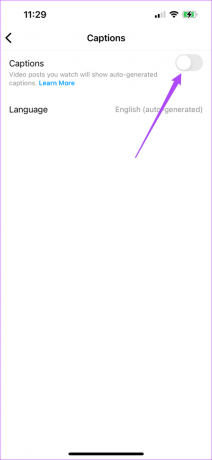
Anda juga dapat memilih bahasa untuk Teks.
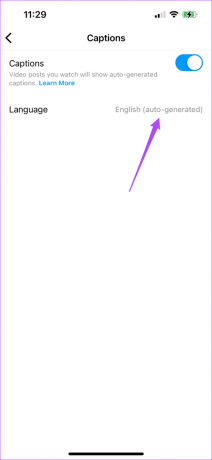
Jelajahi Instagram Dengan Fitur Keren
Fitur keren seperti itu membantu meningkatkan pengalaman keseluruhan. Apakah Anda mengetahui fitur tersebut atau tidak, mencobanya secara teratur dapat menghemat waktu Anda dan memungkinkan Anda menggunakan platform sesuai kenyamanan Anda.
Terakhir diperbarui pada 17 Juni 2022
Artikel di atas mungkin berisi tautan afiliasi yang membantu mendukung Guiding Tech. Namun, itu tidak mempengaruhi integritas editorial kami. Konten tetap tidak bias dan otentik.



